

By Vernon Roderick, Last Update: April 10, 2018
Wie man Kontakte von iTunes wiederherstellt, hier sind Lösungen !!!
"Ich benutze mehrere iPhones gleichzeitig, ich brauche sie nur und das ist etwas, an das ich mittlerweile gewöhnt bin. Andererseits verbinde ich die iPhones immer mit meinem Laptop und greife auf meine iTunes zu.
Ich weiß, dass es viele Leute gibt, die das nicht mehr tun, aber ich bevorzuge diese Methode, um meine Musik, Videos und vieles mehr zu bekommen. Mir ist aufgefallen, dass mir einige Kontakte von mehreren iPhones fehlen.
Nicht sicher, ob es etwas ist oder weil ich das iOS neu formatiert oder sogar aktualisiert habe. Ich weiß es wirklich nicht. Ich habe gehört, dass es eine Möglichkeit gibt, die Informationen zurück zu bekommen. Ist das wahr? Das Backup hat etwas mit iTunes zu tun, das ich höre? Das würde mir wirklich, wirklich helfen. Lass es mich wissen, bitte!"
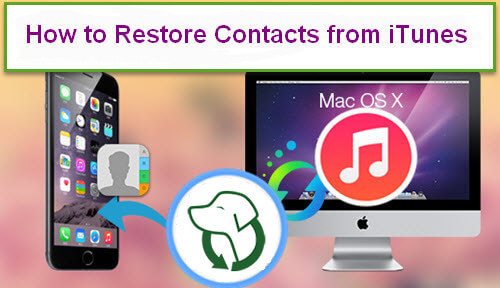
Kontakte aus iTunes wiederherstellen
Mit iPhones ist nichts neues, in der Tat, jede andere Person, die Sie mit einem Smartphone kennen, hat wahrscheinlich eine oder mindestens, Sie würden es äußerst schwierig finden, niemanden mit einem iPhone zu kennen. Es ist nicht schwer zu verstehen, warum es so eine beliebte Marke ist und warum eine Reihe von Menschen iPhones anderen Marken vorziehen.
Es ist einfach, aber elegantes Design ist sehr ikonisch und die einfache und freundliche Schnittstelle ist etwas, das viele Leute bevorzugen.
Während iPhones können selbstständig arbeiten und eine Reihe von Nutzern sind sehr zufrieden damit, wie ein iPhone einfach Wunder ohne viel Hilfe tun kann. Wenn Sie jedoch die Fähigkeiten und das Potenzial eines iPhone wirklich maximieren möchten, schlagen Apple und andere Benutzer vor, es mit einem iTunes zu verbinden.
iTunes wurde ursprünglich in 2009 veröffentlicht, es zeigt nur, wie lange dieser Name schon existiert und war ein Schlüsselprogramm, um Musik, Videos und sogar Apps auf unseren iPads, iPhones und sogar iPods zu platzieren.
Heutzutage gehen die meisten Leute jedoch weiter, ohne jemals ihre Telefone mit iTunes verbunden zu haben, was eine Schande ist, da dieses Programm entwickelt wurde, um iPhones und solche Geräte zu unterstützen.
Teil 1. Der Grund, warum Kontakte verloren gehenTeil 2. Anleitung zum Wiederherstellen von Kontakten aus iTunes mithilfe von Fonedog ToolkitVideo Guide: So können Sie Kontakte selektiv vom iPhone wiederherstellenTeil 3. Schlussfolgerungen
Eine der Unterstützungen, die es zur Verfügung stellt, ist die Synchronisierung Ihres iPhones mit dem Computer. Es scheint nicht viel, aber es ist eine großartige Möglichkeit, um einige Informationen wie Ihre Kontakte wiederherzustellen. Ähnlich dem oben genannten Benutzer gibt es eine Möglichkeit, Informationen mithilfe von iTunes wiederherzustellen.
Sehen wir uns vorher die Hauptgründe, warum die Kontakte auf dem iPhone des Benutzers fehlen:
Gelöschte - Manchmal wird es gelöscht, manchmal zufällig durch andere. Wie auch immer es passiert ist, Sie brauchen Ihre Kontakte zurück auf die eine oder andere Art und das ist wahrscheinlich der Grund, warum Sie diesen Artikel jetzt lesen.
Unbekannter Fehler - Trotz der Schneide ist das iPhone immer noch nicht ohne zufällige Fehler. Diese Fehler sind selten und wenige, aber wenn Sie jemals von einem getroffen werden und Sie nicht erklären können, warum Ihre Kontaktliste fehlt, können Sie einfach ein Opfer eines solchen Ereignisses sein.
iOS-Update - Apple veröffentlicht häufig Updates für ihr Betriebssystem und es werden oft kritische oder aufregte Ansichten angezeigt. Es gab jedoch Probleme bei Benutzern, bei denen Daten verloren gingen, z. B. Nachrichten und Kontakte, die plötzlich verschwanden. Wieder ist es ziemlich selten, aber es ist bekannt, dass es hin und wieder passiert.
Das kaputte iPhone - Viele Leute sind stolze Besitzer von iPhones, eine Reihe mehr sind nicht so stolz auf Besitzer von kaputten iPhones. Es könnte hier und da kleine Knicke und Dellen geben, aber es gibt beschädigte Einheiten, die über die Kosmetik hinausgehen und anfangen, die Daten zu beeinflussen.
Vielleicht möchten Sie das Telefon ganz ändern, aber natürlich wollen Sie die Informationen in dieser Einheit immer noch so oder so.
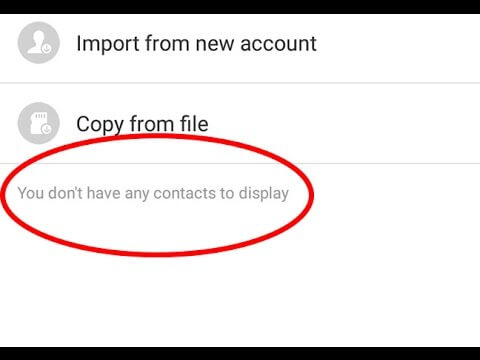
Das sind einige der bekanntesten Probleme, die fehlende Informationen verursacht haben, vor allem bei Kontakten. Und seien wir ehrlich, ohne Kontakte auf Ihrem Handy, verwenden Sie das iPhone nicht wirklich so gut wie möglich? Die Frage ist, wie Kontakte aus iTunes wiederherstellen?
Die Verwendung von iTunes zum Wiederherstellen Ihrer Kontakte ist ein wenig schwierig, wenn Sie nicht wissen, was zu tun ist, andernfalls, wenn Sie sich der Fonedog iOS Datenrettung bewusst sind, werden Sie jedoch nicht viel von einem Problem haben.
Fonedog iOS Data Recovery ist ein Programm, mit dem Sie Ihre Kontakte mit iTunes erreichen können. In der Tat hat Fonedog iOS Data Recovery ein paar Methoden, um Daten von Ihrem iPhone zurück zu bekommen, aber für heute werden wir hervorheben, wie es mit iTunes interagieren kann.
Bevor Sie beginnen, müssen Sie darauf hinweisen, dass das iPhone und iTunes oft vor dem Fehler oder den fehlenden Kontakten verbunden sind, andernfalls möchten Sie möglicherweise eine andere Lösung als den Zugriff auf die Daten über iTunes finden.
Wie erwähnt, hat Fonedog iOS Data Recovery andere Methoden, aber wenn Sie Ihr Telefon ziemlich oft mit iTunes verbinden, Befolgen Sie diese Schritte unten:
Sie haben 30-Tage kostenlose Testversion. Sie können herunterladen, um Ihre Kontakte von iTunes abzurufen. Sie können auch andere Daten von der Sicherung oder ohne Sicherung wiederherstellen.
Downloaden und installieren Sie Fonedog iOS Data Recovery auf den Computer oder Laptop, der iTunes hat.
Bitte vergewissern Sie sich, dass dies der Haupt-iTunes-Account ist, der häufig mit Ihrem Mobiltelefon verknüpft wurde. Andernfalls ist dies nicht die ideale Option für Sie.
Gratis Download Gratis Download
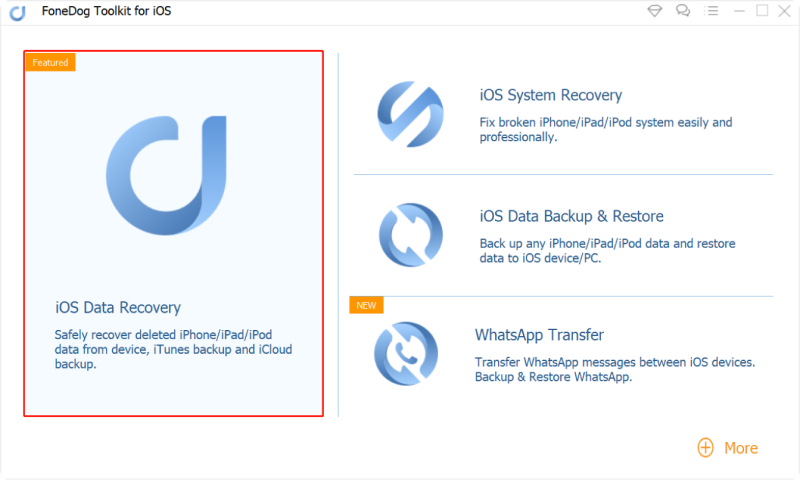
Herunterladen und Starten von Fonedog Toolkit - Step1
Wählen Sie die zweite Option in der linken Leiste mit dem Titel "Recover from iTunes Backup File".
Wie Sie sehen werden, gibt es noch andere Optionen, aber lassen Sie uns das jetzt ignorieren.
Sobald Sie auf diese Option klicken, können Sie auswählen, auf welche Sicherungsoption Sie zugreifen möchten.
Es ist wahrscheinlich, dass das neueste Backup die Informationen enthält, nach denen Sie suchen. Wenn der Fehler jedoch erst kürzlich aufgetreten ist und Sie das Telefon angeschlossen haben, möchten Sie vielleicht noch einmal zurückgehen.
Was auch immer der Fall sein mag, wählen Sie das, von dem Sie denken, dass es am besten für Sie funktioniert und klicken Sie auf "Scan starten."
Hinweis: Der Scanvorgang kann einige Zeit in Anspruch nehmen, bitte erlauben Sie die Wiederherstellung von Fonedog iOS Data Recovery, und fahren Sie den Computer oder Laptop nicht in der Mitte herunter.

Starten Sie Ihre iTunes-Sicherung scannen - Step2
Sie haben nun die Wahl, was wiederhergestellt wurde, wählen Sie jetzt "Kontakte" und Sie können alle Namen scannen, die Fonedog iOS Data Recovery gefunden hat.
Kreuzen Sie diejenigen an, die Sie wiederherstellen möchten. Sie werden gefragt, in welchem Ordner Sie die Informationen speichern möchten, ordnen Sie sie zu und drücken Sie auf "genesen"Noch einmal und du bist fertig.
Leute lesen auch:
So zeigen Sie iTunes-Sicherungsdateien an
So stellen Sie das iPhone ohne iTunes wieder her
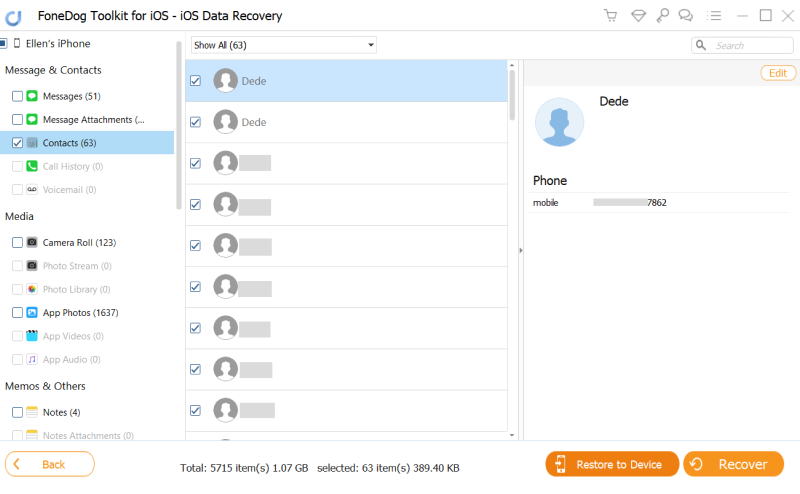
Wählen Sie Kontakte zum Wiederherstellen - Step3
Gratis Download Gratis Download
Und so können Sie Informationen mit iTunes und Fonedog iOS Data Recovery wiederherstellen. Es ist ein ziemlich einfacher Prozess und sollte nicht viel Zeit in Anspruch nehmen.
Dies ist eine ideale Option, wenn Sie Ihr iPhone häufig mit Ihrem iTunes verbinden, ansonsten sehen Sie sich bitte die anderen Nutzungsmöglichkeiten von Fonedog iOS Data Recovery an, um mehr über die Wiederherstellung von Kontakten und vieles mehr zu erfahren.
Hinterlassen Sie einen Kommentar
Kommentar
iOS Datenrettung
3 Methoden zum Wiederherstellen Ihrer gelöschten Daten vom iPhone oder iPad.
Kostenlos Testen Kostenlos TestenBeliebte Artikel
/
INFORMATIVLANGWEILIG
/
SchlichtKOMPLIZIERT
Vielen Dank! Hier haben Sie die Wahl:
Excellent
Rating: 4.6 / 5 (basierend auf 102 Bewertungen)